Ефективни и достъпни методи за увеличаване на RAM на компютър или лаптоп

- 2509
- 150
- Johnathan Wilderman
Когато потребителят купи нов компютър, опитвайки се да избере най -подходящия пакет по това време, няма гаранции, че след няколко години той няма да бъде остарял, той ще спре да поддържа съвременни игри и дори някои мощни приложения.
Поради това много потребители са изправени пред необходимостта да актуализират собствения си компютър или лаптоп. За да увеличите производителността и производителността, трябва да обърнете специално внимание на RAM.

Потенциално може да се разшири. Единственият въпрос е как точно методът за увеличаване на работни показатели е по -добре да се използва. Да, и така, че растежът дава своя очакван ефект и не води само до парите, изразходвани напразно.
Инсталиране на нови RAM модули
Обективно най -добрият отговор на въпроса как да увеличите текущата RAM на вашия компютър или лаптоп ще бъде физическо увеличение на индикаторите. Това става чрез закупуване и инсталиране на нови RAM модули.
Но не е достатъчно само да се разбере и осъзнае. Необходимо е също така ясно да се знае как да увеличите RAM, като изберете съответните нови дъски към компютърното устройство.
Тук трябва да започнете на етапи и да не бягате до първия магазин, където те ще се радват да предложат много опции за увеличаване на RAM. Единственият проблем е, че различните модули може да не са подходящи за конкретен компютър или лаптоп.

Подходящ тип памет
Ако задачата е да се увеличи текущото количество RAM с определено количество мегабайти, трябва да започнете с избора на подходяща нова лента.
Това е предпоставка за онези, които ще увеличат вече липсващия ток обем на RAM. В противен случай потребителят просто няма да знае какво точно е подходящо за него.
Тук трябва да разберете коя лента на RAM съответства на определена дънна платка. Можете да използвате няколко различни начина:
- Свържете се с специалистите, събрали вашия компютър. Те определено ще могат да назоват всички параметри и дори да помогнат в избора и да инсталират нови дъски.
- За да проучите информация за конфигурацията на лаптопа на официалния уебсайт на производителя или на уебсайта на продавача.
- Използвайте полезността, за да определите вида на RAM и неговите характеристики, както и самата дънна платка.

Осъзнавайки каква дънна платка се използва на компютър или лаптоп, можете да разгледате неговите характеристики. Спецификациите показват типа памет, обозначен от буквите DDR и допълнени от номера. В резултат на това можете да намерите DDR, DDR2, DDR3 или DDR4.
Това са 3 различни формата, които са несъвместими помежду си. Ако DDR2 се използва на вашия компютър, в търсене на уж най -доброто решение за закупуване на DDR3 памет категорично не може. Такъв слот просто няма да бъде поставен в инсталационния конектор на дънната платка. Това е всичко. Напразно изразходвани пари. Най -подходящ е форматът DDR4 досега.
Изборът на дъски
След като сте решили кои модели са подходящи за определено компютърно устройство, можете да пристъпите към техния избор.
Добре е за тези, които имат дънна платка, осигурява наличието на двуканалния режим, тоест ви позволява да инсталирате 2 дъски едновременно. И в такава ситуация е по -добре да използвате 2 модула, но с по -малки размери от един голям. Ако продължите от производителността, тогава няколко дъски от 4 GB ще дадат повече от един модул за 8 GB.

Като цяло, когато избирате две, се препоръчва да вземете най -идентичните или напълно същите.
Съвет. Ако RAM се увеличи до 8 GB или повече, е необходимо да инсталирате 64-битова версия на операционната система.Това се дължи на факта, че 32-битовото е в състояние да работи само с RAM до 4 GB.
В допълнение към обема и стандарта на RAM, не забравяйте да вземете предвид времето и честотата на придобитите RAM слотове. Колкото по -голяма е честотата, толкова по -голяма е скоростта на пренос на данни към процесора. И ниският момент помага да се увеличи скоростта на реакцията на контролера на RAM към команди от оперативната система.
От това се оказва, че честотата трябва да е по -близо до максималния, който дънната платка поддържа с процесора, а времето е по -добре да изберете минимума.
Но ако лентата с минимално време е много скъпа и не ви пасва на цена, те могат да бъдат жертвани. Но високата честота е невъзможна.
Инсталация
Целият процес е завършен директно чрез инсталирането на нови придобити допълнителни модули от RAM памет.
Процедурата за инсталиране не е най -трудната. Но тук има нюанси:
- Преди да започнете работа, е необходимо да се определи компютърът или системният блок на лаптоп или лаптоп. Тоест, по -добре е да изключите всичко от изхода, да извадите батерията.
- Ако няма нищо сложно за разглобяване на системния блок, тогава е по -добре да прочетете инструкциите за лаптопи за лаптопи. Това показва къде се намира слотът за RAM, как да стигнете до него и какво трябва да се направи за демонтаж.
- Преди да инсталирате нов слот, препоръчително е да се опитате да премахнете възможното натрупано статично електричество. Тук е достатъчно, за да прикрепите едната ръка към блока на компютъра или лаптопа, а втората към всяка метална повърхност. Обичайната батерия на отоплителната система в къщата е подходяща.
- Ако има допълнителни конектори, просто изтръйте ключалката и след това поставете нови модули в тях.
- Преди да захранвате сглобяването, е по -добре да стартирате компютъра, влезте в свойствата на компютъра и вижте дали системата вижда новия модул и дали индикаторите на RAM са се увеличили. Ако е така, съберете всичко обратно.

Тук е завършена физическата версия на разширяването на RAM.
Но не всички потребители са готови да купуват нови модули, да харчат пари за него, да разглобят компютър и т.н. Следователно, понякога трябва да търсите алтернативни опции.
Алтернативни решения
Има още няколко начина да увеличите текущата RAM на вашия лаптоп или компютър, но без да купувате нови модули и без инсталиране.
Алтернативните опции осигуряват следното:
- Настройки чрез BIOS;
- използване на твърд диск;
- използване на флаш устройства;
- Възможностите на комуналните услуги.
https: // www.YouTube.Com/гледайте?v = m3zimvnjyrw
Сега повече информация за това как е възможно да се увеличи RAM на компютър, използвайки алтернативни методи.
Комунални услуги
Когато използвате дискретна видеокарта.
Но все пак е възможно да се увеличи работата на оборудването. Като опция се използват специални комунални услуги. Те са платени и безплатни. Ярки примери за такива инструменти са ATI Tool и MSI Afterburner.

Поради този софтуер, честотата на часовника на процесора на дискретна видеокарта постепенно се увеличава. И по този начин неговата ефективност се увеличава. И без да се увеличава паметта.
Но, работейки дори с комунални услуги, е необходимо да се наблюдава максималната предпазливост и да не се опитвате да увеличите показателите над допустимите и препоръчаните.
Това далеч не е последната версия на това как да увеличите обема на липсващите на компютър или лаптоп на RAM.
BIOS
За да увеличите текущите показатели за RAM на вашия компютър, работещи с Windows 7 или друга версия на Windows, можете да прибягвате до промени в настройките на BIOS.
За да направите това, трябва да направите следното:
- В зависимост от модела на лаптопа или компютър, въведете системата;
- Отворете раздела „Интегрирани устройства“;
- Намерете параметър, наречен VGA споделяне на памет, или подобен на него;
- Изберете необходимата нова стойност на използваната видео памет;

- запазите промените;
- За рестартиране на компютър.
Тук има много важен момент. Намерете тази опция за увеличаване на RAM, много неопитни потребители веднага започват да усукват всичко до максимални стойности. Това е голяма грешка, която може да доведе до сериозни и нежелани последици.
Съвет. Изберете стойност, надвишаваща стандартните параметри, посочени в BIOS при промяната на настройките, е не повече от 2 пъти.Това се счита за най -добрия вариант. Това ще увеличи производителността и производителността, но в същото време няма да доведе до ранна повреда на видеокартата, дънната платка и други компоненти.
Флаш устройство
Ако имате Windows 10 или дори Windows 7, използвайки конвенционално флаш устройство, е напълно възможно да се увеличи текущата липсваща памет на RAM на вашия компютър или лаптоп.

Всъщност това ще бъде същият помпещ файл, както в следващата разгледана опция. Само в този случай изпомпващият файл е разположен на издълбана среда, като по този начин натоварването от твърдия диск успешно се намалява.
Има специална технология, която ви позволява да увеличите липсващата RAM на компютър, която се нарича Ready Boost. Той е достъпен не само на Windows 10, но и в по -ранни версии на ОС.
За да приложите този метод за увеличаване на рейнджъра, трябва да спазвате няколко задължителни условия. А именно:
- На компютър или лаптоп има ОС, която не е по -стара от версията на Windows 7 (за XP и Vista тази опция не се използва);
- Използва се всеки вид носител, но поне 1 GB памет;
- Минималната скорост на флаш устройството от 3 mb/s и по -горе.
Тъй като повечето устройства лесно отговарят на тези изисквания, можете да продължите да увеличите параметрите на RAM.
Внимание. Когато използвате флаш устройство с обем повече от 4 GB, той първо трябва да бъде форматиран в NTFS.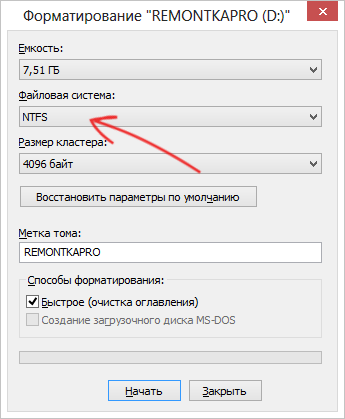
Оптимално, ако количеството на превозвача е 2-3 пъти по-голямо от показателите за RAM. Грубо казано, когато 4 GB се използва на компютър или лаптоп, се препоръчва да се използва флаш устройство за поне 8, а за предпочитане за 16 GB.
Сега директно към въпроса как да се увеличи независимо текущата и очевидно липсваща RAM за вашия компютър с помощта на обикновена флаш устройство.
За да направите това, трябва да направите следното:
- Изберете подвижно устройство, което е напълно в съответствие с определените изисквания;
- Свържете устройството към компютър или лаптоп;
- Изчакайте прозореца за аутопсия;
- Изберете елемента, където е написан „ускорете работата на системата“;
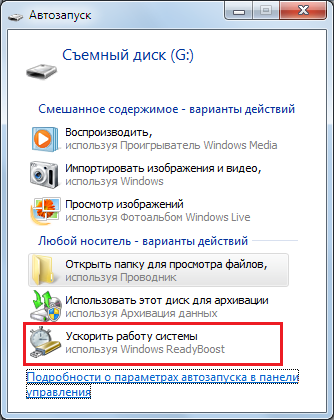
- Ако AutoStart не работи, отворете компютъра и стартирайте свойствата на флаш устройството;
- Намерете секция за полагане, наречена Ready Boost;
- Забележка с опция за отметка „Предоставяне на това устройство“;
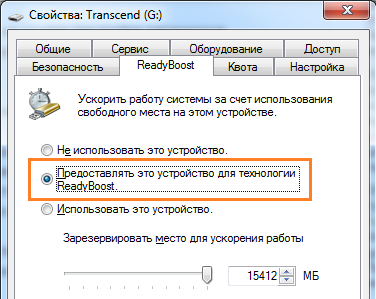
- Изберете силата на звука, който ще бъде използван за разширяване на виртуалната памет.
Ако искате да подчертаете цялото USB флаш устройство за дадените функции, тогава полето трябва да бъде зададено в точката „Използвайте това устройство“.
След това остава да щракнете върху „Прилагане“ и след това върху бутона OK.
Много е важно да не извличате флаш устройството, без да сте изключили предварително готовия тласък.
Освен това, по отношение на този метод, има много спорове и разговори, защото някои се съмняват в голямото увеличение на паметта. Всъщност можете да увеличите производителността, но това няма да се усети по същия начин, както при инсталирането на нови RAM модули.
Hdd
На компютри и лаптопи с операционната система Windows XP и виртуалната памет е по -достъпна. Същността му се крие във факта, че определен обем на пространството се отличава на твърдия диск, към който системата е свързана, ако му липсва достъпна RAM RAM.
Виртуална памет, тя също е изпомпващ файл, помага за увеличаване на производителността, използвайки ресурсите на твърд диск.
За да конфигурирате твърд диск и да разширите RAM поради него, е необходимо: Необходимо е:
- Кликнете върху иконата на компютъра с десен бутон;
- отворени свойства;
- Отидете в секцията с допълнителни параметри;
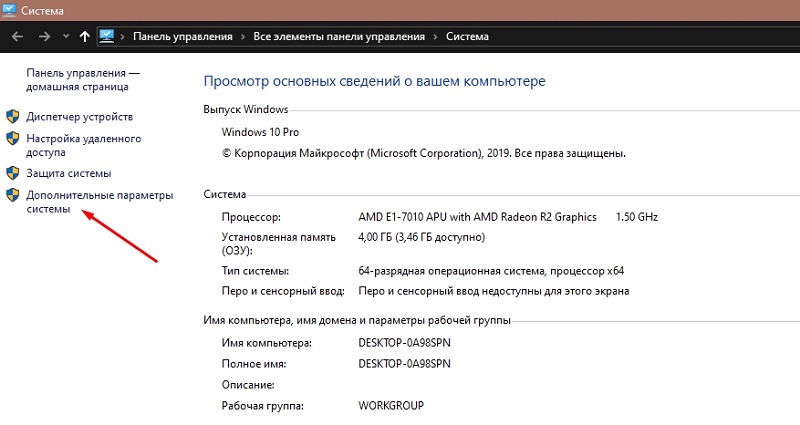
- Изберете раздела "Допълнително";
- В секцията със скорост натиснете „параметрите“;
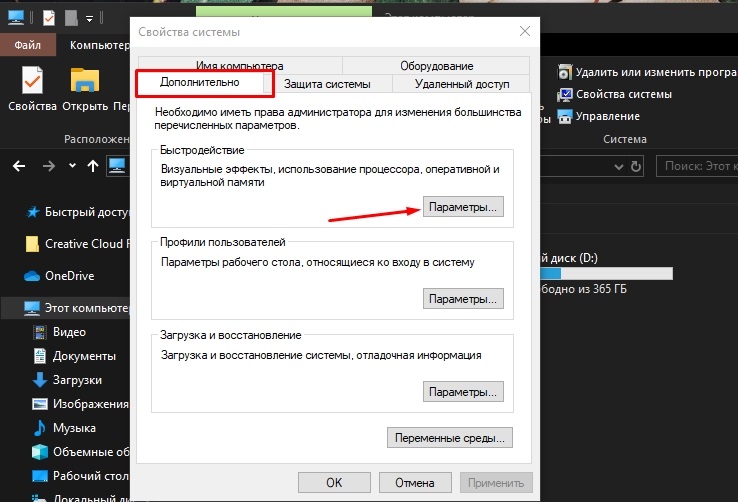
- Отидете в раздела "Допълнително";
- След това щракнете върху „Промяна“.
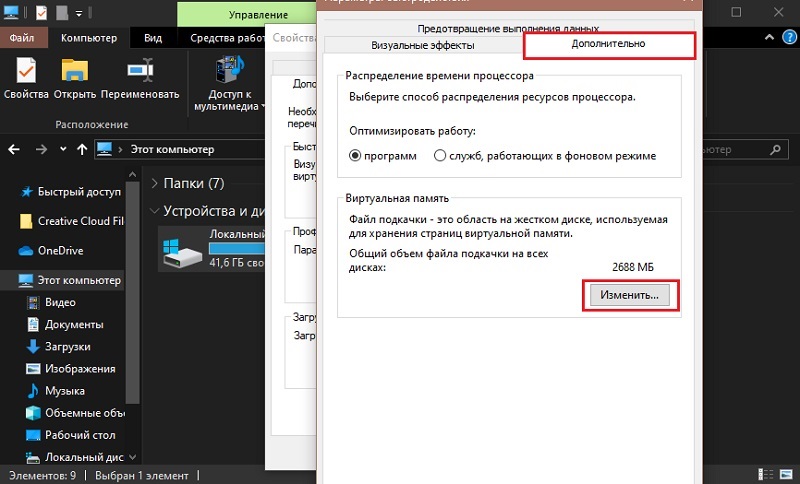
В прозорец с настройки можете да изберете няколко опции. Това е автоматично определение на люлеещ файл, ръчната му настройка или изключването.
Тук са конфигурирани 2 параметъра:
- Първоначален размер. Трябва да е от 1 до 1,5 от текущото количество RAM. Например, ако на компютъра е предоставен 2 GB RAM, тогава виртуалният обем трябва да бъде от 2 до 3 GB.
- Максимален размер. Тук всичко е просто. Това е обем 2 пъти по -висок от вашия RAM.
Това са характеристики, които обикновено се препоръчват да се избере.
Съвет. Ако се използва HDD, се препоръчва първо да изключите файла за люлеене, след това рестартирайте компютъра и задайте желаните стойности.Това се прави така, че да се разпределя сегмент, който не е фригиран. Поради това компютърът ще започне да работи по -бързо.
Но поставянето на люлеещ файл на SSD изобщо не се препоръчва. Това се отразява негативно на неговия експлоатационен живот и ефективност.
Обективно си струва да се признае, че най -ефективният начин за увеличаване на RAM е да инсталирате нов или допълнителен модул. Всички останали методи дават по -нисък ефект, който в някои случаи може да не се усети.
Благодаря на всички за вниманието!
Абонирайте се, коментирайте, задайте вашите въпроси!
- « Стъпка по стъпка инструкции за създаване на собствена телеграма Bota
- Инсталиране или премахване на парола на компютър с Windows »

